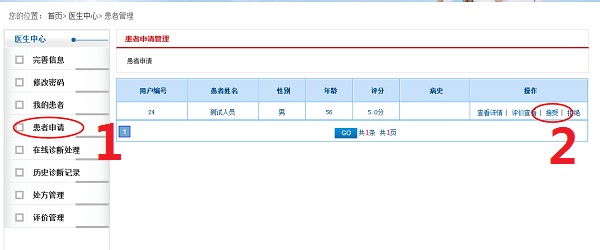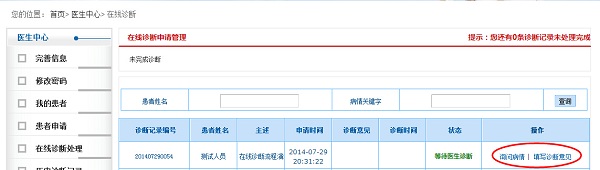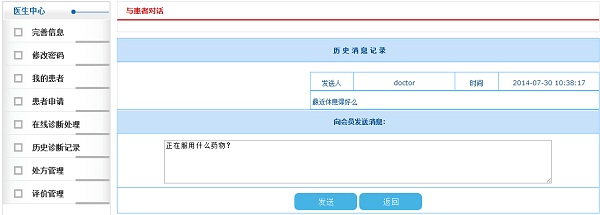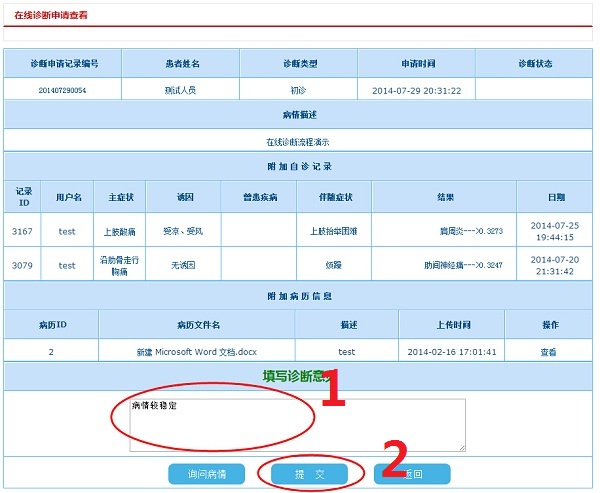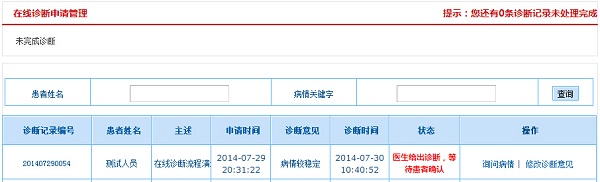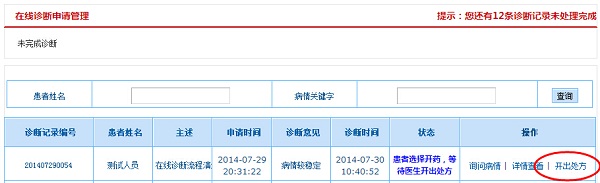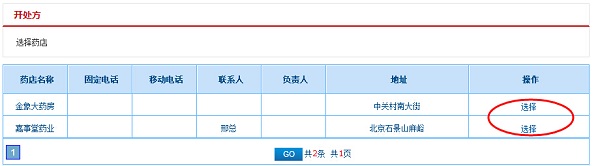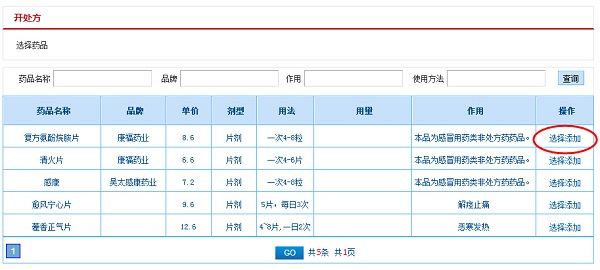|
医生在线诊断处理流程
|
|
|
|
|
| 步骤:
1、 处理患者"我的医生”申请
医生登录之后,点击左侧“患者申请”按钮进入申请列表,通过“查看详情"和“评价查看"了解申请的详细内容,并根据情况选择“接受”或“拒绝”,如图1所示。选择“接受”后,您将成为该会员的医生。
图1 接受会员“我的医生”申请
2、 处理患者"在线诊断申请”
点击左侧“在线诊断处理”按钮进入管理界面进入在线诊断申请列表,若患者提交在线诊断申请,则列表内会出现相应条目,点击右侧“详情查看”即可了解到在线诊断申请的详细信息,如图2图3所示。您可以根据情况选择接受或不接受该项诊断申请。
图2 在线诊断处理列表
图3 在线诊断查看界面
3、 填写诊断意见
在接受患者在线诊断申请之后,列表里相应条目的状态会变为“等待医生诊断”。如果需要进一步询问患者详细情况,可以点击操作里“询问病情”,通过消息询问与患者进行沟通,如图4图5所示:
图4在线诊断管理中询问病情界面
图5 与患者沟通界面
点击“填写诊断意见”按钮在下方输入栏填写诊断意见,输入完成后点击“提交”,如图6所示。
图6 填写诊断意见
提交完成之后,在线诊断管理列表里相应条目状态会变为“医生给出诊断,等待患者确认”,如图7所示 。
图7 诊断意见提交完成
4、 开出处方
在患者对诊断意见确认之后,若患者选择“不需开药”,则诊断结束;若选择“需要开药”,则医生在线诊断管理列表里相应条目状态会变为“患者选择开药,等待医生开出处方”,点击“开出处方”进行药店选择和药品选择,直至完成处方编辑,如图8至图10所示:
图8 诊断管理中开出处方
图9 药店选择
图10 药品选择
处方开出后,在线诊断申请记录状态会变为“已开出处方,等待患者确认”,在患者未确认前,医生可以对处方进行修改,如图11所示:
图11 等待患者确认处方
5、 诊断完成
若患者对开出处方进行确认,则诊断流程结束。此条在线诊断记录会归入“历史诊断记录”区域里,之后可进行后续管理和再开处方,如图12所示。诊断结束后,医生可以对患者进行评价。
图12 诊断完成与再开处方
|
|
您的位置: 首页 > 帮助中心